Se você precisa de um player de áudio discreto e quase invisível, conheça e veja como instalar o reprodutor Meson Player no Linux via AppImage.
Meson Player é um reprodutor de áudio muito conveniente se você não precisa de nenhuma interface gráfica para controlar a reprodução ou gerenciar listas de reprodução.
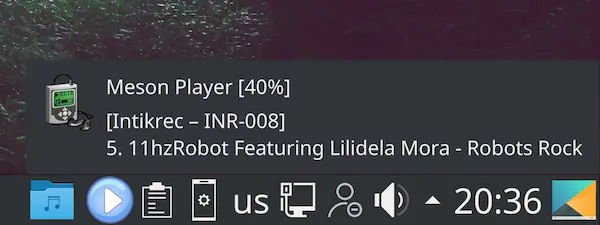
Basta executá-lo e esquecê-lo. O player está sendo executado em segundo plano. Troca de faixas, controle de volume, carregamento e salvamento de listas de reprodução, tudo isso pode ser feito por meio de teclas de atalho globais.
Portanto, você pode controlar o reprodutor enquanto trabalha em qualquer aplicativo.
Ele funciona sem quase nenhuma interface (exceto um menu pop-up da bandeja, mas você também pode ocultar o ícone da bandeja) e é controlado por teclas de atalho globais.
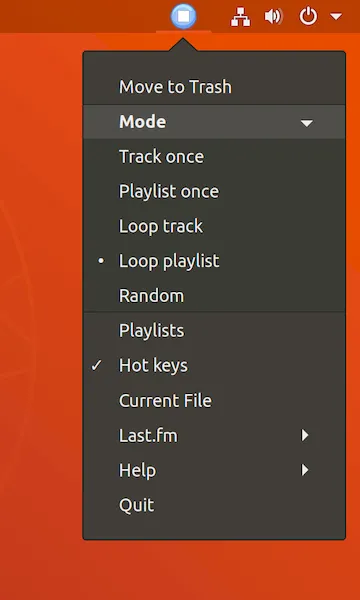
Além disso, ele suporta muitos formatos de stream/tracker, reprodução sem intervalos, tem suporte a formatos adicionais pode ser adicionado por plug-ins, suporta estações de rádio da Internet, suporta folhas CUE, pode controlar o volume de áudio do sistema, pode remover faixas para o lixo, tem uma grande variedade de opções permite alterar o comportamento e a aparência do aplicativo e suporta Last.FM scrobbling.
Como instalar o reprodutor Meson Player no Linux via arquivo AppImage
Para instalar o reprodutor Meson Player no Linux via arquivo AppImage, você deve fazer o seguinte:
Passo 1. Abra um terminal;
Passo 2. Confira se o seu sistema é de 32 bits ou 64 bits, para isso, use o seguinte comando no terminal:
uname -mPasso 3. Se seu sistema é de 64 bits, use o comando abaixo para baixar o programa. Se o link estiver desatualizado, acesse essa página, baixe a última versão e salve-o com o nome meson.appimage:
wget https://github.com/alkatrazstudio/meson-player/releases/download/edge-dev/mesonplayer-v0.8-linux-x86_64.AppImage -O meson.appimagePasso 4. Dê permissão de execução para o arquivo baixado;
chmod a+x meson.appimagePasso 5. Agora instale o programa com o comando;
sudo ./meson.appimage --installPasso 6. Quando você inicia o arquivo pela primeira vez, será perguntado se deseja integrar o programa com o sistema. Clique em “Yes” (Sim) se quiser integrá-lo ou clique em “No” (Não), se não quiser. Se você escolher Sim, o iniciador do programa será adicionado ao menu de aplicativos e ícones de instalação. Se você escolher “No”, sempre terá que iniciá-lo clicando duas vezes no arquivo AppImage.
Pronto! Agora, após instalar o reprodutor Meson Player no Linux, você pode iniciar o programa no menu Aplicativos/Dash/Atividades ou qualquer outro lançador de aplicativos da sua distro, ou digite meson ou em um terminal, seguido da tecla TAB.
Integrando os aplicativos AppImage no sistema
Se você quiser integrar melhor esse programa no seu sistema, instale o AppImageLauncher, usando esse tutorial:
Como instalar o integrador AppImageLauncher no Linux